Appium+python自動化環境搭建(小白適用)
寫在前面:
沒開始搭建前聽好多人說,學習appium80%的人都死於環境搭建,所以一開始很緊張,在搭建環境中也確實遇到了好幾個問題,由於之前本人使用app測試經驗很少,所以相當於app小白,因此有的問題可能比較小白,但是卻不小心卡了半天,故想要總結下,方便小白們傻瓜式安裝。
一、環境準備:
1.win7 64位系統
2.jdk1.8.0(本人使用的是目前官網最新版)
3.python3.6
4.appium:1.4.16.1
5.Node.js:node-v4.4.7-x64
6.NET Framework 4.5
7.Appium-Python-Client
註:所有軟件的安裝最好都自己設置下安裝路徑,不要默認C盤,不要有中文,空格,特殊字符等。後面安裝時候,我就不再提這個了。
二、jdk安裝
1.jdk下載
直接去官網下載即可, 目前1.8的下載路徑為:http://www.oracle.com/technetwork/java/javase/downloads/jdk8-downloads-2133151.html。由於不保證這個鏈接一直可用,畢竟人家官網也是會更新的,所以建議還是直接百度jdk1.8,搜索結果第一個點進去就是。
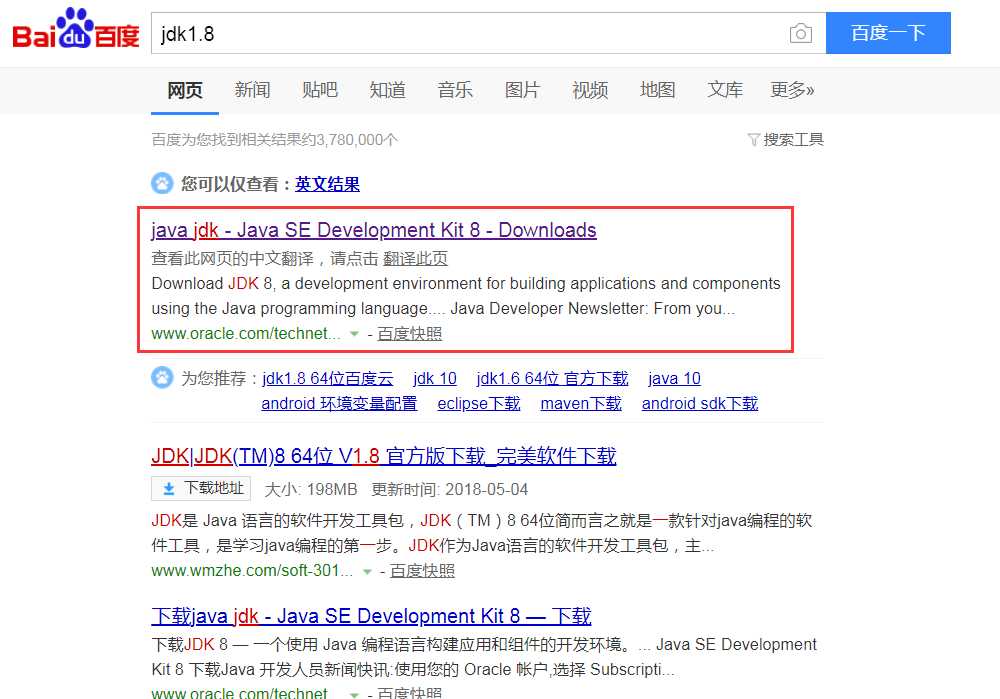
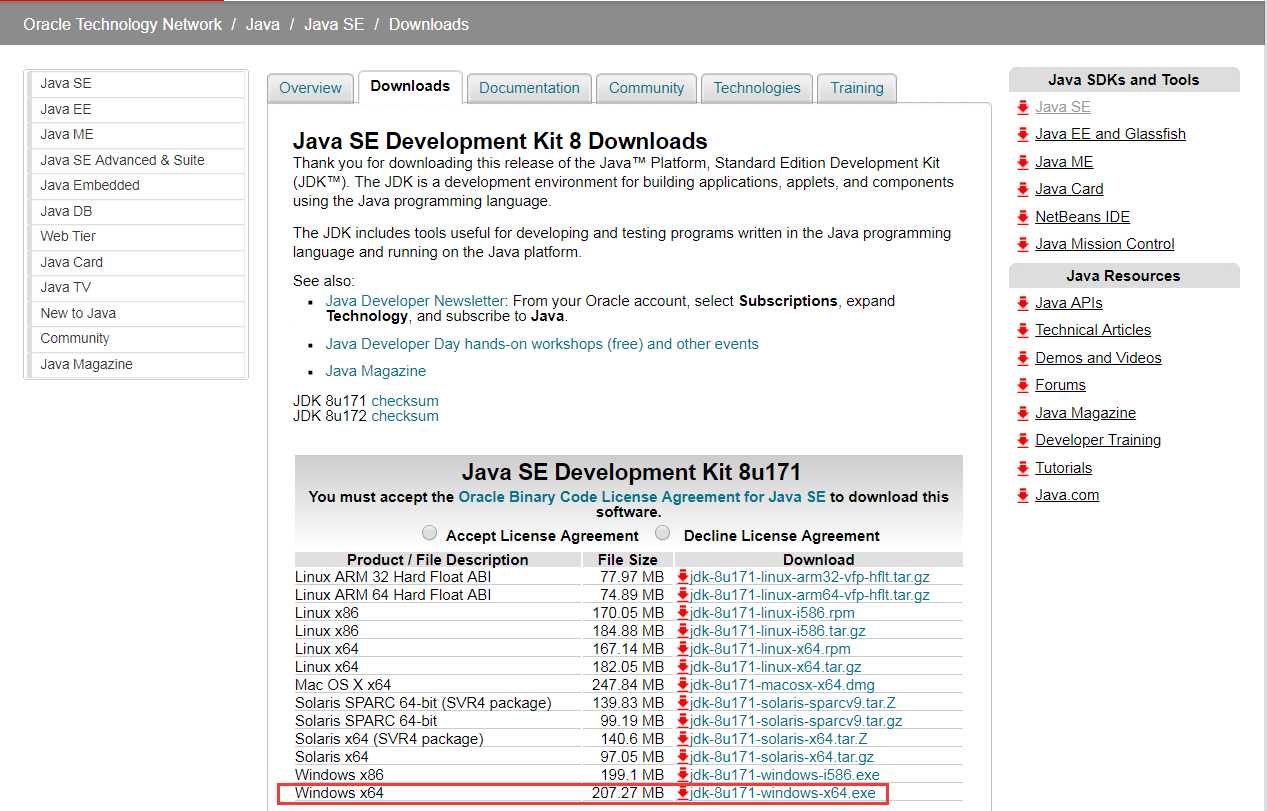
64位系統選擇windows x64那個就可以了,記得要先選中上面的Accept License Agreement即可。32位系統選擇windows x86的下載。
2.安裝
下載完了之後就是一步步安裝了,此處是說下安裝路徑的問題,安裝路徑最好不要是自定義,不要有中文,空格,特殊字符等,還有jdk和jre最好不要放在一個文件夾。以下是本人的路徑,可以參考下,建議路徑盡量簡潔,這樣配置環境變量也方便點。
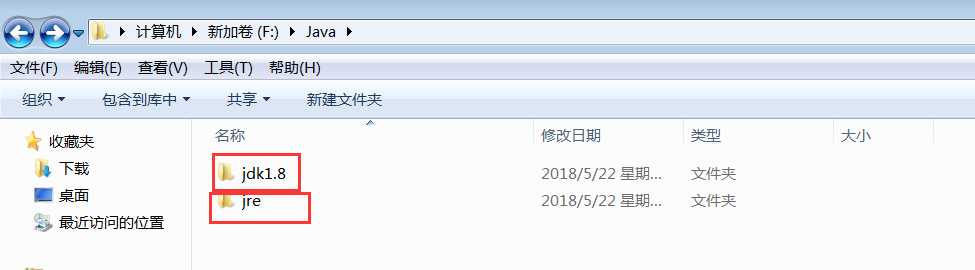
3.配置環境變量
一共需要設置3個環境變量,我的電腦>選擇“屬性”->“高級系統設置”->“環境變量”->“系統變量”->“新建”。
a.新建JAVA_HOME 屬性
變量名:JAVA_HOME
變量值:F:\Java\jdk1.8(根據自己jdk裝的路徑來設置)
b.新建CLASSPATH屬性
變量名:CLASSPATH
變量值:.;%JAVA_HOME%\lib;%JAVA_HOME%\lib\tools.jar(註意字符是英文的,這個和安裝路徑無關,直接這麽配就可以)
c.編輯PATH屬性
變量名:PATH
變量值:;%JAVA_HOME%\bin;%JAVA_HOME%\jre\bin(註意字符是英文的,這個和安裝路徑無關,直接把新加這部分內容加到目前的path路徑最後面就可以)
4.驗證安裝成功
cmd命令,首先java -version(註意java和-version中間有一個空格),

然後輸入javac命令,
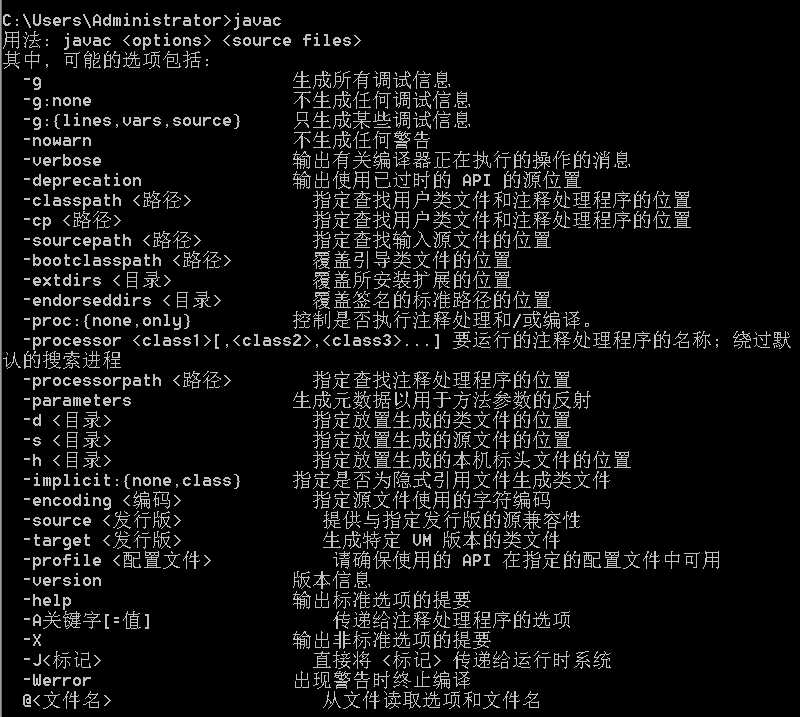
以上兩個命令,基本不出現提示:"XXX"不是內部或外部命令,也不是可運行的程序或批處理文件就表示可以了。如果出現的話,基本就是環境變量配置的問題,記得按上面檢查下。
三、android-sdk下載安裝
1、下載android-sdk
鏈接:https://pan.baidu.com/s/1d6fcH43jbUQYP6gTGjqszQ 密碼:yos6
此處分享個網盤下載地址,百度應該也可以搜到。
下載好就是一步步傻瓜式安裝了,安裝好之後,進入安裝路徑,裏面有個SDK manager.exe雙擊打開,
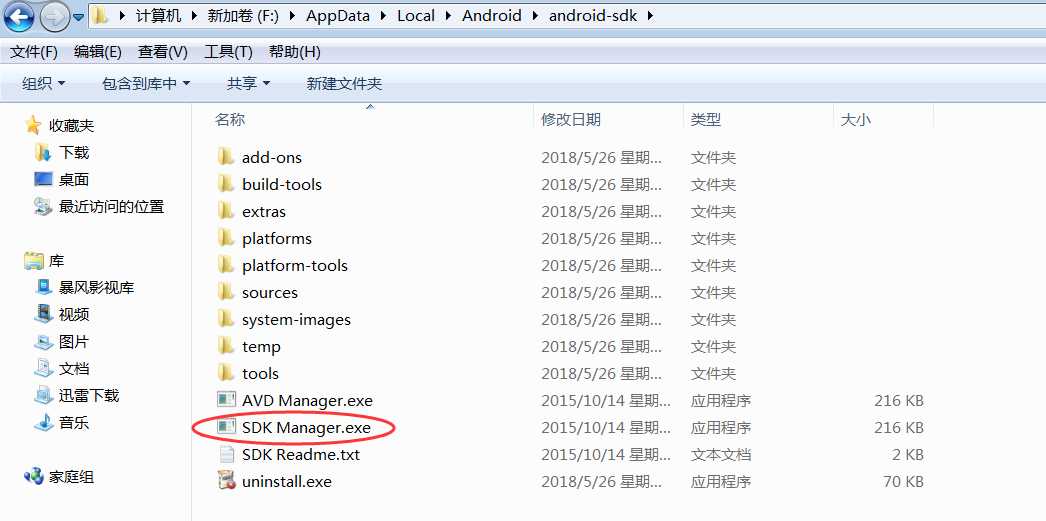
勾選你要下載的API版本和對應的android版本,然後直接下載就可以了。
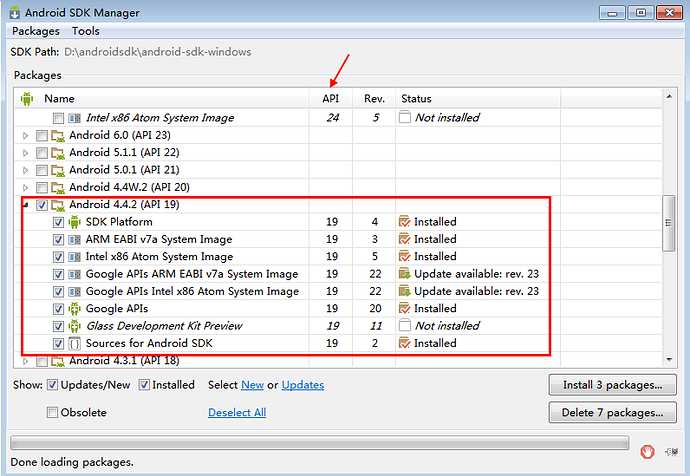
這裏選擇Android4.4.2就可以了。
一般的話,安裝成功了,這個界面是默認打開的,自己勾選上Android4.4.2去下載就可以了。如果網速不好的話,可以谷歌下載,也可以讓別人把下載好的拷貝給你使用。
2、環境變量配置
a.新建系統變量ANDROID_HOME
變量名:ANDROID_HOME
變量值:F:\AppData\Local\Android\android-sdk(找自己android-sdk安裝路徑)
b.編輯path環境變量
變量名:path
變量值:;F:\AppData\Local\Android\android-sdk\tools;F:\AppData\Local\Android\android-sdk\platform-tools(根據自己電腦tools和platform-tools路徑來設置,在path變量最後加上就可以了)
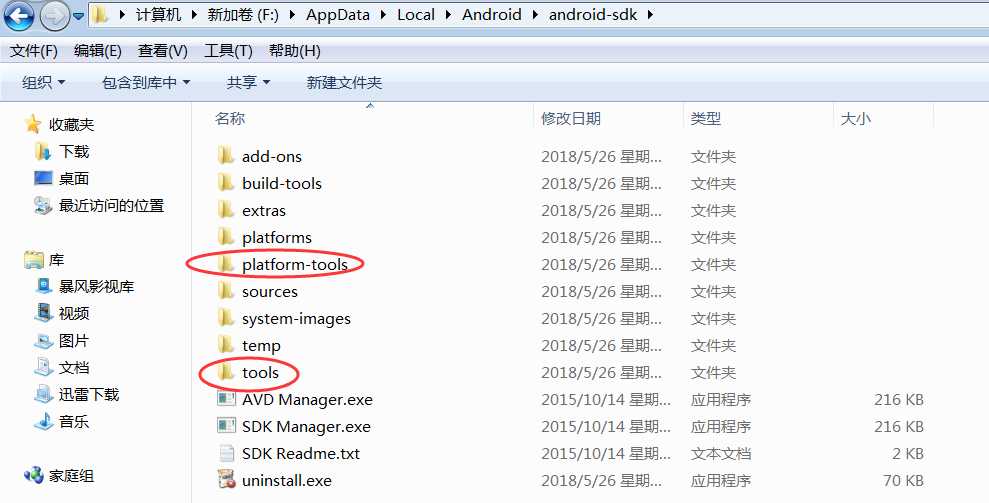
3、驗證adb環境
首先,cmd命令下輸入adb,出現版本號,安裝路徑就表示成功了。
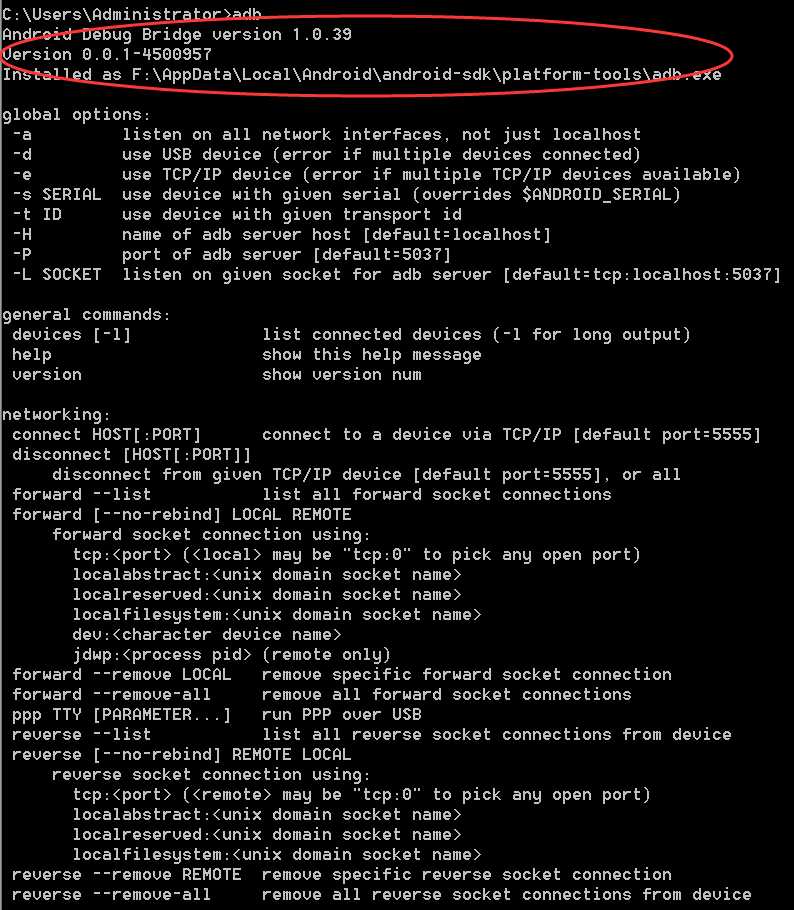
四、連接手機
首先說明:我們appium自動化是只針對android手機的,蘋果手機不可用,別問為啥。
1.連接手機
如果電腦上沒有安裝手機驅動工具,那需要先安裝91手機助手,下載地址:http://zs.91.com/。官網首頁那一個就可以。
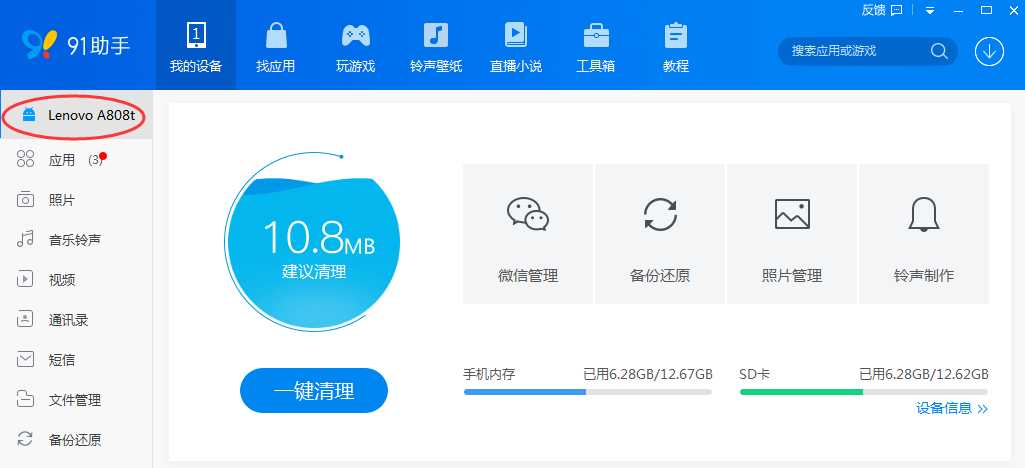
連接成功,左上角會顯示你的手機型號版本。需要特別註意:手機開發模式打開,USB調試模式必須打開,不然連接不上的。
2.驗證連接成功
打開cmd,輸入adb devices(註意adb和devices之間有空格),當屏幕上出現一串字符,後面顯示devices說明連接成功。
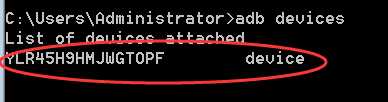
如果沒有下面這一串字符,只有第一行內容,那表示你的連接出了問題。
方法就是重新拔了數據線試試,或者看看你的數據驅動是不是沒有裝好,手機開發模式打開,USB調試模式是不是沒有打開。
其他問題,可參考:https://www.cnblogs.com/mgzc-1508873480/p/6994597.html
五、python安裝
1.下載
官網下載地址:https://www.python.org/
本人使用的是python3.6版本。基本都是默認下一步就可以了,此處特別說明一個,最好勾選自動添加環境變量,比較省事,不然需要自己去配置。此處本人是勾選的,所以安裝成功後沒有配置環境變量,如果沒有勾選,需要自己去配置的,不要忘了。

2.驗證安裝成功
cmd裏面輸入python命令,出現版本號,然後輸入print("hello world!"),出現結果,表示安裝成功。

六、安裝node.js
1.下載
官網下載地址:https://nodejs.org/en/download/,
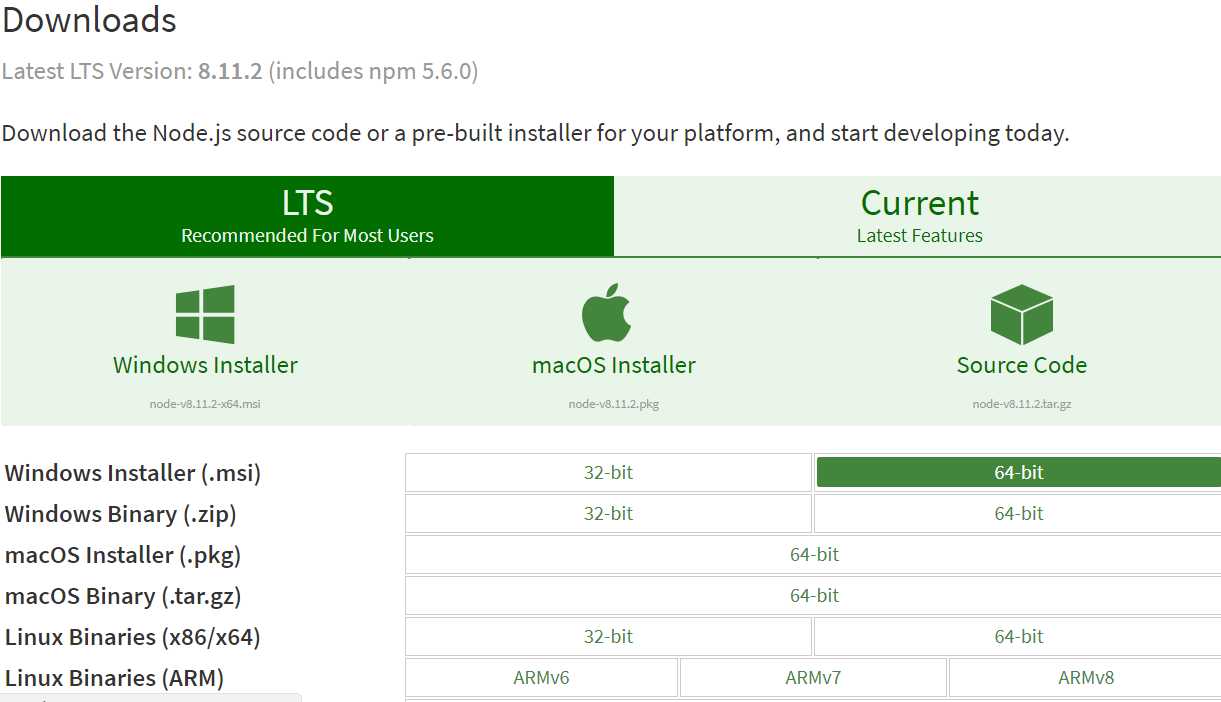
然後一步步默認安裝就可以了。
2.驗證安裝成功。
cmd命令下輸入node –v(註意node和-v中間有空格),然後輸入npm命令,
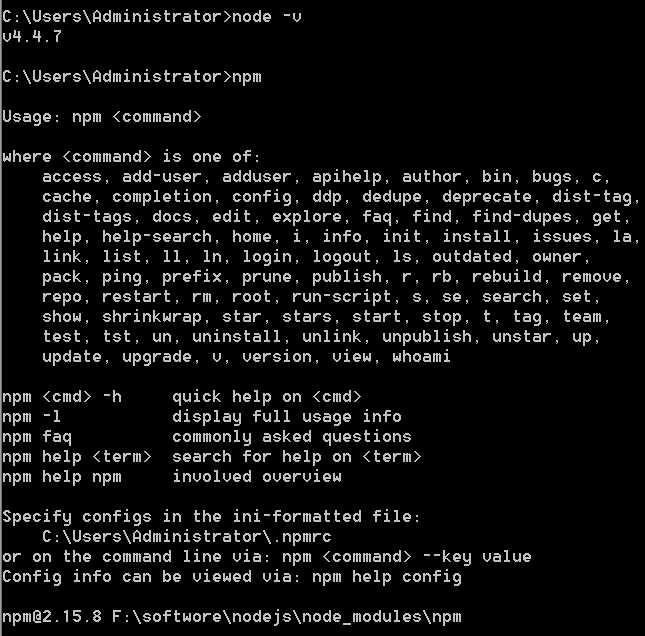
3.出現如上圖信息,表示node.js安裝成功。
七、安裝appium
1.下載安裝
下載地址:https://bitbucket.org/appium/appium.app/downloads/
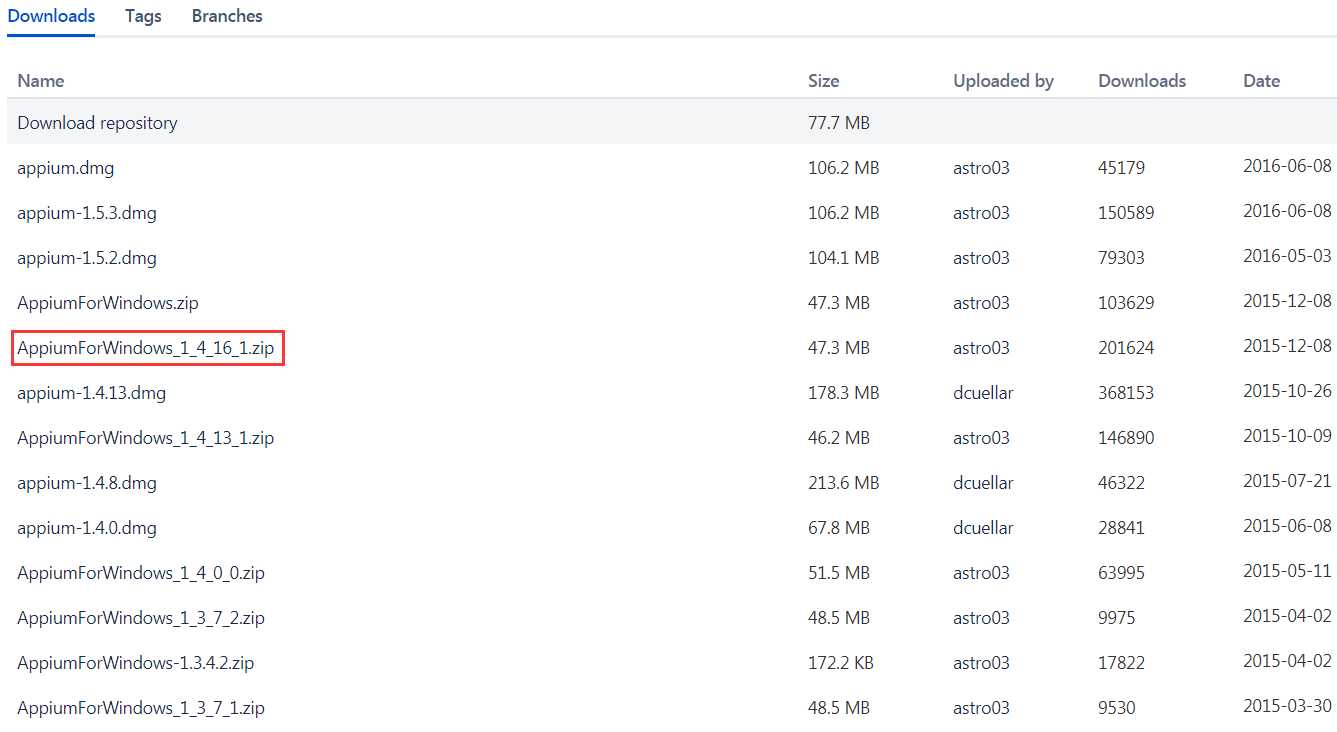
2.直接雙擊appium-installer.exe文件安裝就好,桌面會生成一個appium的圖標,
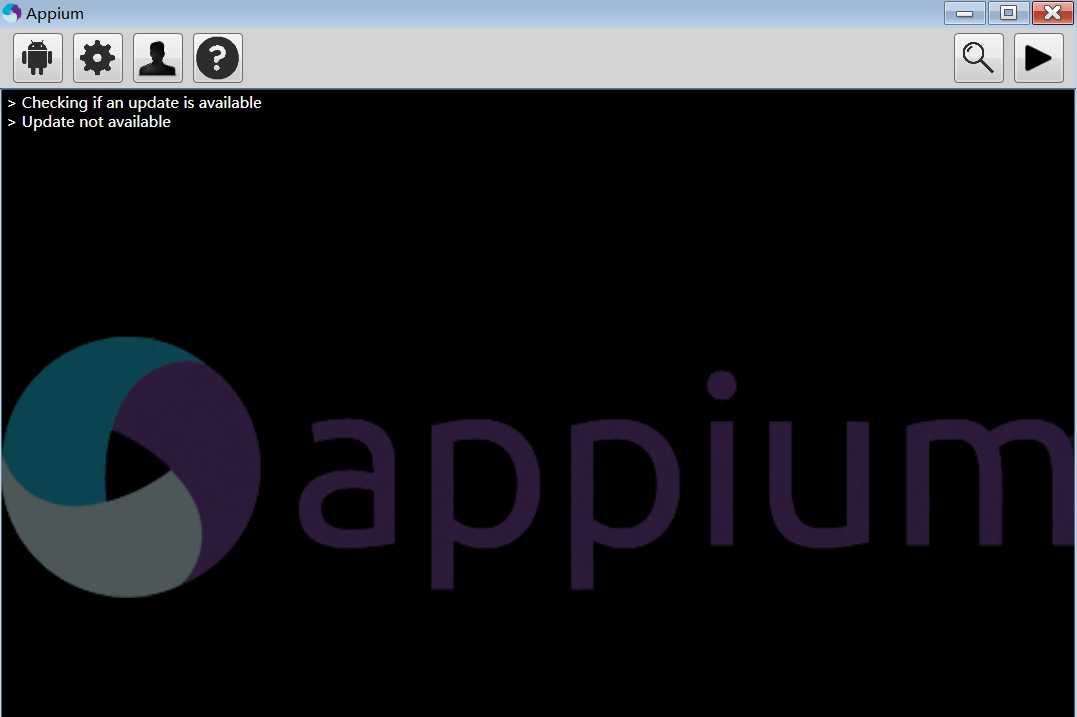
八、安裝.net framework
Appium是用.net開發的,所以需要安裝.net framework4.5,下載地址:https://www.microsoft.com/zh-cn/download/details.aspx?id=3065332
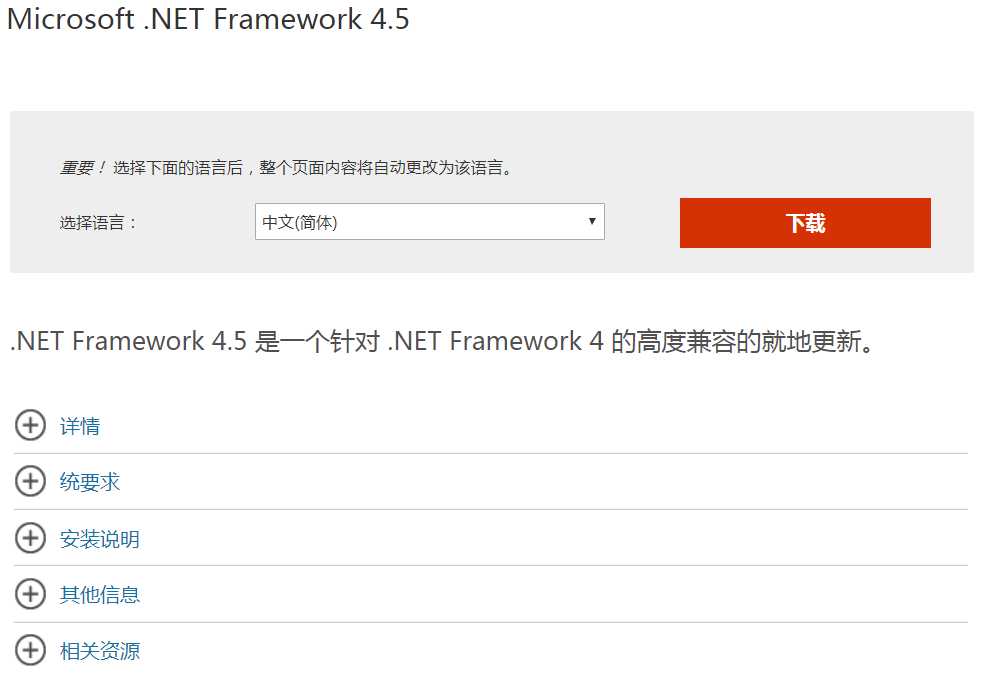
直接下載安裝就可以。如果你電腦之前有安裝過.net,可能會提示你目前已經安裝或有更高版本的,那就不用再次安裝了。
九、appium-doctor
1.appium安裝後,找到.bin所在的目錄,
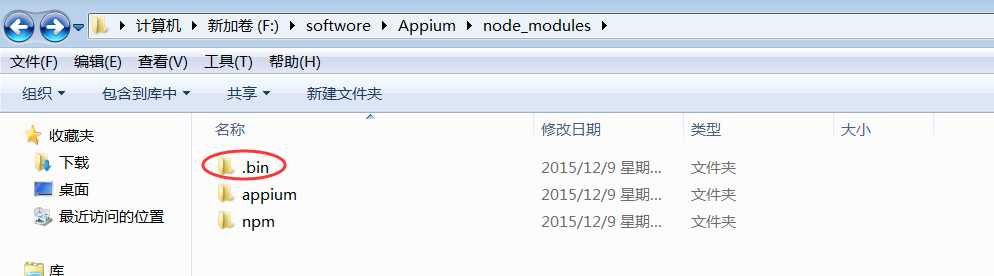
2.環境變量
將上面的路徑F:\softwore\Appium\node_modules\.bin添加到環境變量path下。
變量名:path
變量值:;F:\softwore\Appium\node_modules\.bin(添加到path路徑最後面即可)
3.驗證安裝成功
cmd命令下輸入appium-doctor(註意此處appium和-doctor之間沒有空格)
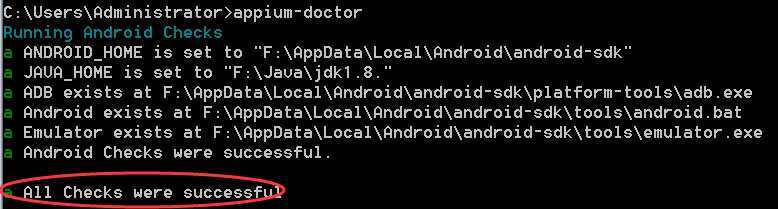
如上圖,出現紅框內的部分就表示成功了。
十、安裝Appium-Python-Client
如果前面python環境安裝成功,就表示已經準備好pip了,那麽這裏直接打開cmd,輸入:pip install Appium-Python-Client
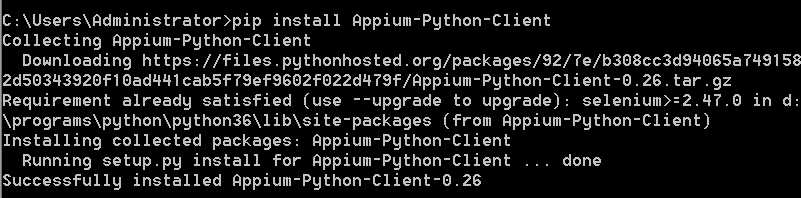
到這裏該安裝的軟件都已經安裝好了,appium環境搭建完畢。
特別說明:
此篇博客參考博客園大神:上海-悠悠
原博客地址見:
http://www.cnblogs.com/yoyoketang/p/6128725.html
http://www.cnblogs.com/yoyoketang/p/6128730.html
Appium+python自動化環境搭建(小白適用)
